Notice SHARP MX-NB12
Liens commerciaux

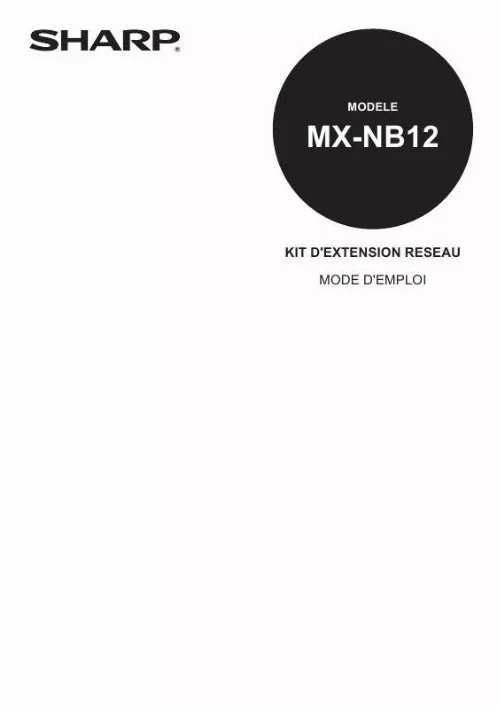
Extrait du mode d'emploi SHARP MX-NB12
Les instructions détaillées pour l'utilisation figurent dans le Guide de l'utilisateur.
43 PROTECTION DES INFORMATIONS PROGRAMMÉES DANS LA PAGE WEB ([Mots de passe]). 44 RÉGLAGES ADMINISTRATEUR. 45 CONFIGURATION D'UN RÉGLAGE DANS LES RÉGLAGES ADMINISTRATEUR. 45 RÉGLAGES ADMINISTRATEUR. 46 RÉGLAGES DE COURRIER ÉLECTRONIQUE POUR LES ÉTATS ET LES ALERTES. 47 CONFIGURATION DES INFORMATIONS. 47 SMTP INSTALLATION. 47 CONFIGURATION DES MESSAGES D'ÉTAT. 48 CONFIGURATION DES MESSAGES D'ALERTE. 48 -4- 1 Attention AVANT L'INSTALLATION CD-ROMS ET LOGICIEL CD-ROMS DANS LE KIT D'EXTENSION RÉSEAU Le kit d'extension réseau contient les deux CD-ROMs suivants : "CD-ROM logiciel" et "Sharpdesk". Le Printer Status Monitor sur le "CD-ROM logiciel" ne peut pas être utilisé lorsque l'appareil est connecté à votre ordinateur par USB. "CD-ROM logiciel" Le "CD-ROM logiciel" contient les programmes logiciels suivants : Logiciel pour Windows · Pilote d'imprimante Permet à la machine d'être utilisée comme une imprimante. - Pilote d'imprimante PCL6 L'appareil prend en charge les langues de commande d'imprimante PCL6 Hewlett-Packard. · Pilote de scanner Le pilote de scanner vous permet d'utiliser la fonction de numérisation de l'appareil avec des applications compatibles TWAIN ou WIA. · Printer Status Monitor Cela vous permet de vérifier l'état de l'imprimante réseau à l'écran de votre ordinateur. · Button Manager Button Manager vous permet d'utiliser les menus du scanner sur l'appareil pour numériser un document. CD-ROM "Sharpdesk" (pour Windows) Sharpdesk est une application de gestion de document de bureau qui facilite le démarrage d'applications et de fichier documents et images. -5- AVANT L'INSTALLATION EXIGENCES SYSTÈME Avant d'installer le logiciel décrit dans ce manuel, veiller à ce que votre ordinateur satisfasse aux exigences suivantes. Type d'ordinateur Système d'exploitation*2*3*4 Affichage Espace disque disponible Autres besoins matériels IBM PC/AT ou ordinateur compatible doté d'une interface USB 2. [...] 18 IMPRESSION DE TEXTE ET DE LIGNES EN NOIR. 32 IMPRESSION DE TEXTE EN NOIR. 32 IMPRESSION DE LIGNES ET DE GRAPHIQUES VECTORIELS EN NOIR. 32 SAUVEGARDER LES RÉGLAGES D'IMPRESSION FRÉQUEMMENT UTILISÉS. 33 SAUVEGARDER LES RÉGLAGES AU MOMENT DE L'IMPRESSION. 33 -3- 4 PRINTER STATUS MONITOR 6 FONCTIONS DE SCANNEUR PRINTER STATUS MONITOR. 34 AVANT D'UTILISER PRINTER STATUS MONITOR. 34 À PROPOS DES FONCTIONS DE SCANNEUR. 49 NUMÉRISATION CLÉ USB. 51 RÉGLAGES DE BASE POUR NUMÉRISATION CLÉ USB (POUR L'ADMINISTRATEUR). 51 UTILISATION DE LA FONCTION NUMÉRISATION CLÉ USB. 52 UTILISATION DE PRINTER STATUS MONITOR. 35 MODIFICATIONS DES RÉGLAGES DE PRINTER STATUS MONITOR. 35 VÉRIFICATION DE L'ÉTAT DE L'IMPRIMANTE. 36 7 8 DÉPANNAGE 5 FONCTIONS WEB DE LA MACHINE DÉPANNAGE. 54 DÉSINSTALLATION DU LOGICIEL. 57 À PROPOS DES PAGES WEB. 37 ACCÈS À LA PAGE WEB ET VISUALISATION DE L'AIDE. 37 CARACTÉRISTIQUES MODIFICATION/VÉRIFICATION DE L'ADRESSE IP DANS LA PAGE WEB. 38 À PROPOS DES PAGES WEB (POUR LES UTILISATEURS). 39 CONFIGURATION DES RÉGLAGES DES CONDITIONS DE L'IMPRIMANTE. 40 COMMENT CONFIGURER LES RÉGLAGES. 40 MENU DE RÉGLAGE DES CONDITIONS DE L'IMPRIMANTE. 41 RÉGLAGE DES CONDITIONS DE L'IMPRIMANTE. 41 Kit d'extension réseau CARACTÉRISTIQUES. 58 CARACTÉRISTIQUES DE L'IMPRIMANTE. 58 CARACTÉRISTIQUES DU SCANNER. 59 NUMÉRISATION CLÉ USB. 59 SCAN TWAIN/BUTTON MANAGER. 59 CARACTÉRISTIQUES DU PILOTE D'IMPRIMANTE. [...]..
Téléchargez votre notice ! Téléchargement gratuit et sans inscription de tous types de documents pour mieux utiliser votre photocopieur SHARP MX-NB12 : mode d'emploi, notice d'utilisation, manuel d'instruction. Cette notice a été ajoutée le Mardi 11 Novembre 2011.
Vous pouvez télécharger les notices suivantes connexes à ce produit :




